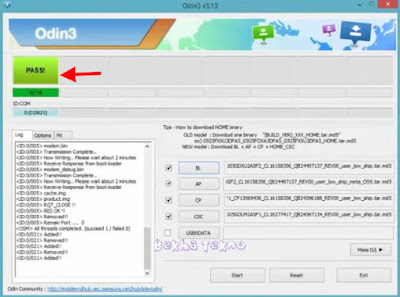Flash Samsung A10 SM-A105G/DS Dengan Firmware Full Repair Android 9 Pie
Tutorial Cara Flash Samsung A10 SM-A105G/DS Via Odin | Download Firmware Samsung A105G Android Pie - Permasalahan yang sering terjadi pada sebuah smartphone android biasanya adalah gagal masuk ke menu sistem.
Atau ada juga masalah lain yang biasanya kerap terjadi pada smartphone android yakni bootloop yaitu ponsel mengalami restart terus menerus sehingga menyebabkan baterai handphone terkuras.
Kesalahan atau masalah yang menyebabkan ponsel restart terus menerus biasanya di akibatkan karena masalah kerusakan pada sistem yang corrupt alias rusak sehingga tidak dapat masuk ke menu sistem.

Untuk masalah seperti di atas dapat terjadi juga pada smartphone Samsung dengan tipe A105G atau biasa orang menyebutnya dengan singkat yaitu Samsung A10.
Nah, untuk mengatasi Samsung A10 SM-A105G yang mengalami kerusakan seperti Bootloop ataupun mati total namun masih terdeteksi oleh PC/Laptop dapat di perbaiki dengan yang namanya Flashing atau instal ulang dalam bahasa komputasi.
Baca juga: Cara Flash Samsung A7 ( A700F, A710FD, A720F, A720S) Via Odin 2018 100% Sukses!
Cara Flashing Samsung A10 SM-A105G/DS Via Odin
Seperti yang admin sudah sebutkan salah satu ciri permasalahan ponsel yang mengalami kerusakan dan harus di perbaiki dengan cara kita flashing di atas, sebenarnya masih banyak lagi kerusakan lainnya yang harus kita flashing.
Salah satunya adalah sebagai berikut ini:
Samsung A10 Lupa Pola Kunci
Samsung A10 Lupa Sandi
Samsung A10 Mengalami Hang
Samsung A10 Aplikasi Crash
Samsung A10 Hang
Samsung A10 Force Close
Samsung A10 Sering Restart Sendiri
Samsung A10 Lelet
Samsung A10 Bootloop
Samsung A10 Mentok Di Logo
Samsung A10 Restart Sendiri
Samsung A10 Gagal Root
Samsung A10 Frp account google
Samsung A10 Mati sendiri
Dan kerusakan kerusakan lainnya yang tidak dapat admin sebutkan selain masalah di atas.
Untuk kerusakan yang tidak dapat di lakukan dengan cara flashing adalah Samsung A105G mengalami mati total atau Hardbrick, yaitu ketika ponsel mengalami kerusakan pada Hardware.
Dan untuk memperbaiki masalah Samsung A10 yang Hardbrick di karenakan satu komponen short atau rusak dapat anda perbaiki dengan cara mengganti komponen tersebut.
Baca juga: Cara Memperbaiki Samsung J7 SM-G610F Layar Sentuh Tidak Berfungsi Setelah Update Rom Terbaru
Setelah anda sudah paham dengan ciri ciri kerusakan yang dapat anda perbaiki dengan cara flashing, sekarang mari kita mulai saja bagaimana cara melakukan flashing pada smarphone Samsung A105G dengan menggunakan Odin.
Bahan Bahan:
1. Download semua bahan yang sudah admin sediakan di atas kemudian ekstrak dengan menggunakan Winrar. Jangan lupa ekstraks juga firmware Samsung A105G hingga menjadi 5 files.
2. Instal terlebih dahulu Driver untuk Samsung A105G anda di PC/Laptop sebelum anda memulai flashing.
3. Buka aplikasi Odin yang sudah anda ekstraks tadi dan pilih file rom masing-masing (AP/BL/CP/CSC). Sesuaikan dengan masing masing daftar yang ada pada Odin3.
4. Setelah semua sudah terpasang dengan baik pada masing masing firmware, selanjutnya anda matikan Samsung A10 SM-A105G/DS anda lalu tekan dan tahan tombol Vol Atas dan Vol bawah sembari menghubungkan ponsel ke PC/Laptop via kabel data USB. Kemudian tekan sekali saja tombol Vol atas.
5. Pastikan pada tool odin menampilkan ada sebuah perangkat yang terhubung yang terlihat pada tab kiri atas pada ID:COM seperti yang terlihat pada gambar dibawah ini.
6. Lanjut klik Start pada Odin lalu silahkan anda tunggu proses flashing Samsung A105G anda selesai.
7. Jika Odin3 sudah menampilkan status Pass dengan background warna hijau, itu berarti proses flashing Samsung A105G anda sudah selesai maka ponsel akan restart secara otomatis.
8. Done.
Baca juga: Cara Flashing Samsung A10 SM-A105F/DS Via Odin Menggunakan Firmware Full Repair Android 9 Pie
Demikian tadi artikel tentang Tutorial Cara Flashing Samsung A105G Via Odin Menggunakan Firmware Full Repair Android 9 Pie yang dapat admin sampaikan kali ini, semoga bermanfaat.
Baca juga: Cara Flash Samsung A7 ( A700F, A710FD, A720F, A720S) Via Odin 2018 100% Sukses!
Cara Flashing Samsung A10 SM-A105G/DS Via Odin
Seperti yang admin sudah sebutkan salah satu ciri permasalahan ponsel yang mengalami kerusakan dan harus di perbaiki dengan cara kita flashing di atas, sebenarnya masih banyak lagi kerusakan lainnya yang harus kita flashing.
Salah satunya adalah sebagai berikut ini:
Samsung A10 Lupa Pola Kunci
Samsung A10 Lupa Sandi
Samsung A10 Mengalami Hang
Samsung A10 Aplikasi Crash
Samsung A10 Hang
Samsung A10 Force Close
Samsung A10 Sering Restart Sendiri
Samsung A10 Lelet
Samsung A10 Bootloop
Samsung A10 Mentok Di Logo
Samsung A10 Restart Sendiri
Samsung A10 Gagal Root
Samsung A10 Frp account google
Samsung A10 Mati sendiri
Dan kerusakan kerusakan lainnya yang tidak dapat admin sebutkan selain masalah di atas.
Untuk kerusakan yang tidak dapat di lakukan dengan cara flashing adalah Samsung A105G mengalami mati total atau Hardbrick, yaitu ketika ponsel mengalami kerusakan pada Hardware.
Dan untuk memperbaiki masalah Samsung A10 yang Hardbrick di karenakan satu komponen short atau rusak dapat anda perbaiki dengan cara mengganti komponen tersebut.
Baca juga: Cara Memperbaiki Samsung J7 SM-G610F Layar Sentuh Tidak Berfungsi Setelah Update Rom Terbaru
Setelah anda sudah paham dengan ciri ciri kerusakan yang dapat anda perbaiki dengan cara flashing, sekarang mari kita mulai saja bagaimana cara melakukan flashing pada smarphone Samsung A105G dengan menggunakan Odin.
Bahan Bahan:
- Download aplikasi Odin3 di sini ►Download
- Driver untuk Samsung A10 SM-A105G ►Download
- Firmware Samsung A105G SM-A105G_A105GDXU2ASF2_OLM_A105GOLM2ASF1-XXV-9.0 ►Download
1. Download semua bahan yang sudah admin sediakan di atas kemudian ekstrak dengan menggunakan Winrar. Jangan lupa ekstraks juga firmware Samsung A105G hingga menjadi 5 files.
2. Instal terlebih dahulu Driver untuk Samsung A105G anda di PC/Laptop sebelum anda memulai flashing.
3. Buka aplikasi Odin yang sudah anda ekstraks tadi dan pilih file rom masing-masing (AP/BL/CP/CSC). Sesuaikan dengan masing masing daftar yang ada pada Odin3.
4. Setelah semua sudah terpasang dengan baik pada masing masing firmware, selanjutnya anda matikan Samsung A10 SM-A105G/DS anda lalu tekan dan tahan tombol Vol Atas dan Vol bawah sembari menghubungkan ponsel ke PC/Laptop via kabel data USB. Kemudian tekan sekali saja tombol Vol atas.
5. Pastikan pada tool odin menampilkan ada sebuah perangkat yang terhubung yang terlihat pada tab kiri atas pada ID:COM seperti yang terlihat pada gambar dibawah ini.
6. Lanjut klik Start pada Odin lalu silahkan anda tunggu proses flashing Samsung A105G anda selesai.
7. Jika Odin3 sudah menampilkan status Pass dengan background warna hijau, itu berarti proses flashing Samsung A105G anda sudah selesai maka ponsel akan restart secara otomatis.
8. Done.
Baca juga: Cara Flashing Samsung A10 SM-A105F/DS Via Odin Menggunakan Firmware Full Repair Android 9 Pie
Demikian tadi artikel tentang Tutorial Cara Flashing Samsung A105G Via Odin Menggunakan Firmware Full Repair Android 9 Pie yang dapat admin sampaikan kali ini, semoga bermanfaat.